 [삼]
Google TV에 대한 기발한 것들 중 하나는
Android TV와는 다릅니다
- 그 새
플레이 스토어
...에 여전히 존재하지만 Google은 홈 화면에 깊이 통합되었습니다. 우리는 정상처럼 열리는 방법을 보여 드리겠습니다.
[삼]
Google TV 장치의 재생 저장소는 홈 화면의 "Apps"탭에 숨겨져 있습니다. 앱을 설치할 때 여전히 재생 저장소를 사용하지만 전형적인 방법은 아닙니다. 실제로 시작할 수있는 "Play Store"앱이 없습니다. 그것은 여전히 거기에 있습니다. 당신은 그것을 찾는 방법을 알아야합니다.
[삼]
관련된:
Google TV와 Android TV의 차이점은 무엇입니까?
[삼]
Google TV에 대한 기발한 것들 중 하나는
Android TV와는 다릅니다
- 그 새
플레이 스토어
...에 여전히 존재하지만 Google은 홈 화면에 깊이 통합되었습니다. 우리는 정상처럼 열리는 방법을 보여 드리겠습니다.
[삼]
Google TV 장치의 재생 저장소는 홈 화면의 "Apps"탭에 숨겨져 있습니다. 앱을 설치할 때 여전히 재생 저장소를 사용하지만 전형적인 방법은 아닙니다. 실제로 시작할 수있는 "Play Store"앱이 없습니다. 그것은 여전히 거기에 있습니다. 당신은 그것을 찾는 방법을 알아야합니다.
[삼]
관련된:
Google TV와 Android TV의 차이점은 무엇입니까?
목소리를 사용하십시오
[삼] 가장 쉬운 방법은 원격의 음성 및 Google 어시스턴트 버튼을 사용하는 것입니다. 보조자가 듣는 경우 버튼을 누르고 "Play Store"라고 말하십시오. [삼]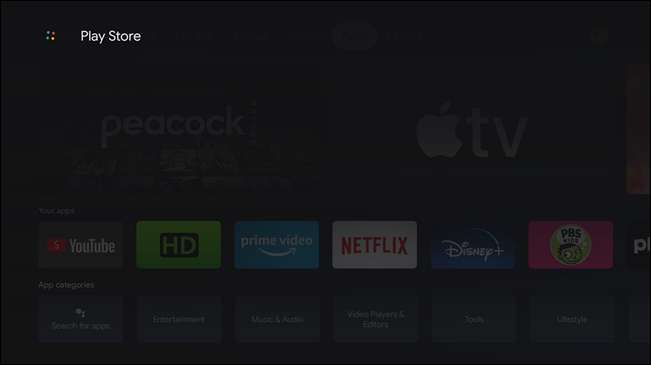 [삼]
전체 재생 저장소가 열립니다. 쉽게.
[삼]
[삼]
전체 재생 저장소가 열립니다. 쉽게.
[삼]

설정에서 열립니다
[삼] 큰 소리로 말하지 않으려면 시스템 설정에서 재생 저장소에 액세스 할 수도 있습니다. 리모컨을 사용하여 홈 화면의 오른쪽 상단 모서리에있는 프로필 아이콘을 강조 표시하고 "설정"을 선택하십시오. [삼]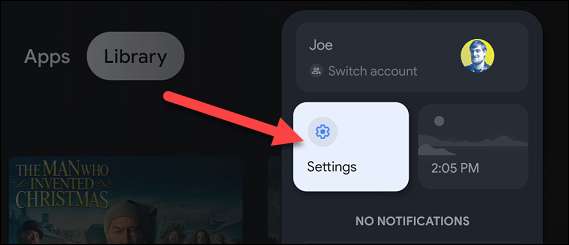 [삼]
"Apps"로 아래로 스크롤하십시오.
[삼]
[삼]
"Apps"로 아래로 스크롤하십시오.
[삼]
 [삼]
목록에서 "Google Play Store"를 찾으십시오. "모든 응용 프로그램보기"를 선택해야 할 수도 있습니다.
[삼]
[삼]
목록에서 "Google Play Store"를 찾으십시오. "모든 응용 프로그램보기"를 선택해야 할 수도 있습니다.
[삼]
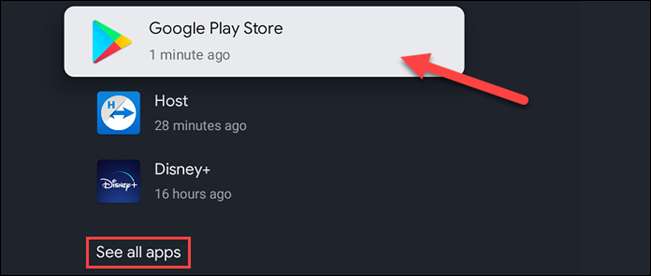 [삼]
이제 "Open"을 선택하면 전체 재생 저장소가 시작됩니다.
[삼]
[삼]
이제 "Open"을 선택하면 전체 재생 저장소가 시작됩니다.
[삼]

리미트 리모트 버튼
[삼] 가장 진보 된 방법은 실제 리모컨의 버튼 중 하나를 다시 매핑하는 것입니다. 이렇게하면 플레이 스토어를 직접 열려면 버튼의 작업이 변경됩니다. 우리는 " 버튼 매퍼 "이것을 위해. [삼] "앱"앱으로 이동 한 다음 "Apps 검색"버튼을 선택하십시오. [삼] [삼]
화면 키보드를 사용하거나 Chromecast Remote에서 Google 도우미 단추를 누른 상태에서 "Button Mapper"앱을 검색하십시오. 스트리밍 장치에 앱을 다운로드하려면 "설치"버튼을 클릭하십시오.
[삼]
일단 설치되면 "열기"버튼을 선택하십시오.
[삼]
[삼]
화면 키보드를 사용하거나 Chromecast Remote에서 Google 도우미 단추를 누른 상태에서 "Button Mapper"앱을 검색하십시오. 스트리밍 장치에 앱을 다운로드하려면 "설치"버튼을 클릭하십시오.
[삼]
일단 설치되면 "열기"버튼을 선택하십시오.
[삼]
 [삼]
Mapper 앱이 열려있는 경우 버튼을 눌러 탐지 할 수 있도록 일부 사용 권한을 부여해야합니다. 앱은 설정 및 GT로 이동하는 데 도움이됩니다. 시스템 & gt; 접근성 및 gt; 버튼 매퍼를 사용하여 권한을 활성화하십시오. 일부 버튼을 사용하려면 전체 앱을 $ 4.99로 잠금 해제해야합니다.
[삼]
이제 Google TV 리모컨의 버튼을 다시 매핑 할 수 있습니다. 버튼 중 하나를 선택하거나 리모컨의 "Netflix"또는 "YouTube"버튼에 대한 "추가 단추"옵션을 선택하십시오.
[삼]
[삼]
Mapper 앱이 열려있는 경우 버튼을 눌러 탐지 할 수 있도록 일부 사용 권한을 부여해야합니다. 앱은 설정 및 GT로 이동하는 데 도움이됩니다. 시스템 & gt; 접근성 및 gt; 버튼 매퍼를 사용하여 권한을 활성화하십시오. 일부 버튼을 사용하려면 전체 앱을 $ 4.99로 잠금 해제해야합니다.
[삼]
이제 Google TV 리모컨의 버튼을 다시 매핑 할 수 있습니다. 버튼 중 하나를 선택하거나 리모컨의 "Netflix"또는 "YouTube"버튼에 대한 "추가 단추"옵션을 선택하십시오.
[삼]
 [삼]
그런 다음 "단추 추가"항목을 클릭 한 다음 "Netflix"또는 리모컨의 다른 버튼을 누릅니다. 아래에 표시된 버튼은 "button_3"으로 표시됩니다. 옵션을 선택하십시오.
[삼]
[삼]
그런 다음 "단추 추가"항목을 클릭 한 다음 "Netflix"또는 리모컨의 다른 버튼을 누릅니다. 아래에 표시된 버튼은 "button_3"으로 표시됩니다. 옵션을 선택하십시오.
[삼]
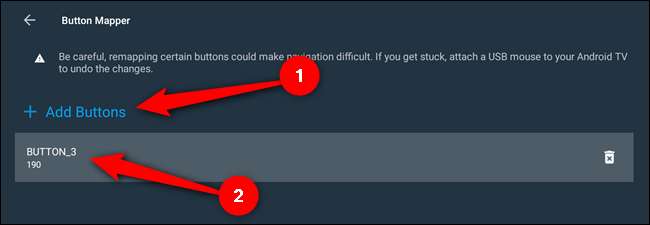 [삼]
마지막으로 버튼을 설정하여 재생 저장소를 엽니 다. "응용 프로그램"을 선택하십시오.
[삼]
[삼]
마지막으로 버튼을 설정하여 재생 저장소를 엽니 다. "응용 프로그램"을 선택하십시오.
[삼]
 [삼]
그게 다야! 이제 버튼을 누르면 완전한 플레이 가게 경험으로 곧바로 이동합니다!
[삼]
[삼]
그게 다야! 이제 버튼을 누르면 완전한 플레이 가게 경험으로 곧바로 이동합니다!
[삼]
 [삼]
이것들은 재생 상점으로 똑바로 뛰어 오르는 가장 쉬운 방법이지만, 찾을 수있는 몇 가지 고급 메소드가 있습니다.
Android 경찰이 설명한
...에 이 트릭을 필요로하는 것은 약간 이상합니다. 그러나 그것은 단지 어떻게
Google TV.
공장.
[삼]
관련된:
Google TV 홈 화면을 사용자 정의하는 방법
[삼]
이것들은 재생 상점으로 똑바로 뛰어 오르는 가장 쉬운 방법이지만, 찾을 수있는 몇 가지 고급 메소드가 있습니다.
Android 경찰이 설명한
...에 이 트릭을 필요로하는 것은 약간 이상합니다. 그러나 그것은 단지 어떻게
Google TV.
공장.
[삼]
관련된:
Google TV 홈 화면을 사용자 정의하는 방법







